一、首先下载linux版本jdk
jdk官网:http://www.oracle.com/technetwork/java/javase/downloads/index.html 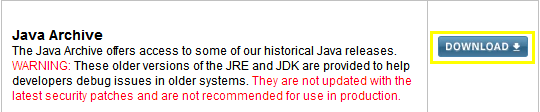 根据自己的需求,下载不同版本的jdk
根据自己的需求,下载不同版本的jdk  2.将下载好的jdk压缩包,通过ftp上传到linux系统的当前用户下,我当前登录的用户为root用户
2.将下载好的jdk压缩包,通过ftp上传到linux系统的当前用户下,我当前登录的用户为root用户  3.将上传后的jdk,解压到/usr/local/目录下,命令如下:
3.将上传后的jdk,解压到/usr/local/目录下,命令如下:
tar -zxvf ./jdk-8u172-linux-x64.tar.gz -C /usr/local/x:表示从tar包中解压出来z:表示 tar 包是被 gzip 压缩过的,所以解压时需要用 gunzip 解压v:显示详细信息f:指定被解压的文件是***.tar.gz-C表示将解压后的文件放在-C指定的路径下
4.执行cd /usr/local,会看见我们解压好的jdk1.8  5.配置环境变量,有两种配置方法
5.配置环境变量,有两种配置方法
方法一:
5.1 在当前用户下配置jdk环境变量,切换到当前用户目录,显示隐藏文件 
执行 vi .bash_profile命令,在文件末尾添加以下内容,wq保存
export JAVA_HOME=/usr/local/jdk1.8.0_172;export PATH=$PATH:$JAVA_HOME/bin;export CLASS_PATH=.:$JAVA_HOME/lib/dt.jar:$JAVA_HOME/lib/tools.jar:$JAVA_HOME/jre/lib/rt.jar
添加后: 
然后执行source .bash_profile,对文件做生效处理。执行java -version,出现下面内容,表示环境变量配置成功 
方法二:
5.2、在rofile文件中添加
cd /etcvi profile

然后执行source profile,对文件做生效处理。执行java -version,出现下面内容,表示环境变量配置成功




